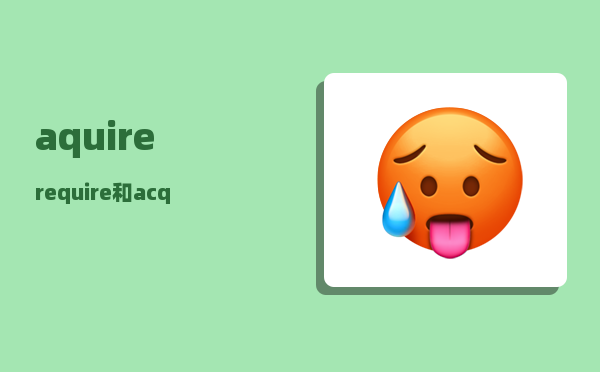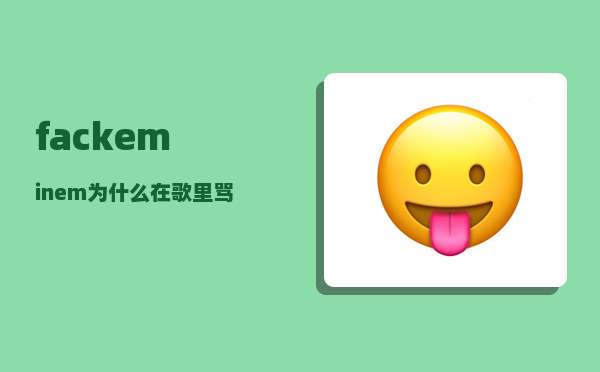汉仪尚巍手书字体下载_字体分类有哪几种
汉仪尚巍手书字体下载,字体分类有哪几种?
作为一位PPT发烧友,几乎见过所有字体,至于字体分类太多了,但我总结了有一些字体,真是百看不厌!推荐31款充满高级感的字体!近期发现一波大厂出品的小众字体!比如OPPO.索尼等,太好看了!一并推荐!
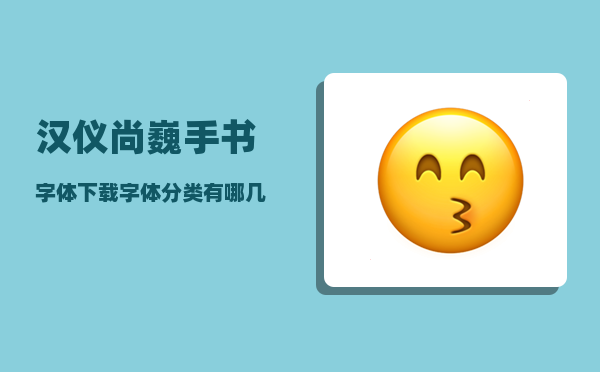
文章高能预警,为了方便你查看,我分成了四个维度:
正文字体书法字体英文字体大厂出品的好用小众字体接下来,咱们就挨个来说。所有字体我均做有使用案例!方便了解!
各位可以先看几张我做的哈:
看起来是不是高级感满满,页面的逼格瞬间提升!不废话了,推荐开始!
1 正文中文字体推荐这些字体一般会用在PPT里作小标题,或者是被应用到大段的文字中。易读性高,而且字体较为美观。最关键的是全部都免版权哦!
01. 思源黑体
这是比较规规矩矩的一款字体,谷歌出品。用在商务风PPT,或者是用在正文中,阅读效果都很赞。
大家可以看下这个案例:
02. 思源柔黑
这是一款笔画较为圆润的字体,看起来没有攻击性,因此,比较适合偏女性化,儿童化的PPT场景。
为了方便大家理解,给大家可以看下这个案例:
03. 思源宋体
宋体给人的感觉,往往是比较正式的,庄重的。所以,思源宋体更适合一些比较正经的场景,而且,因为思源宋体有不同粗细的笔画,所以,不仅可以用在正文,也可以用作标题。
大家可以看下这个案例:
04. 方正书宋
听名字就知道,这是一个比较偏书面化的字体,用在古典,文艺感较强的 PPT 中,则会非常合适。
大家可以看下这个案例:
05. 方正楷体 楷体的笔画比较秀美,精致,用在房地产,文学相关的 PPT 中,是比较合适的。
大家可以看下这个案例:
06. 庞门正道标题体
在一些科技感,力量感,运动感很强的 PPT 中,使用这款字体则会非常合适,我也经常会用它。
大家可以看下这个案例:
这个字体的应用范围非常广,而且它的美观度也很高,有需要的同学可以免费下载安装:【点击此处一键安装】
08. 站酷高端黑
用在封面或者标题中,这款字体往往比较适合,而且,因为它的笔画较为硬朗,所以,比较适合有力量感,男性感觉的 PPT 页面中。
大家可以看下这个案例:
09. 站酷酷黑
跟站酷高端黑相似,但在细节上存在一些差异。同样适合用在 PPT 标题,或者是封面之中,出现频率也很高。
大家可以看下这个案例:
10. 站酷快乐体
这个字体有点偏卡通化,儿童化,用来表现偏活泼点的 PPT 内容则会非常合适。
大家可以看下这个案例
以上,就是我向你推荐的这些好用的正文中文字体,非常实用,希望你能够将它们装在自己的电脑里。我也会不断的为大家更新,上面的例子都来源于本人的真实作品!
为了省下大家在网上一个一个下载安装包的时间,我已经将这些字体安装包都整理好了,有需要的同学可以直接免费下载:【点击此处一键安装】
2 毛笔书法字体推荐毛笔字体有天然的豪放气质,用来表现胜利,喜悦或者骄傲的成绩等,都会非常适合。在PPT制作中,比较常用的有这些:
01.金梅宇含毛楷
笔画较粗,有点偏行书,用在 PPT 中非常合适。
02.大髭 [ zī ]
怕各位不知道怎么读,我贴心地加了拼音。
03.白舟魂心
这应该算是毛笔字体中,少有的超粗笔画字体,适合内容较少的排版。
04.默陌山魂手迹
05.日文毛笔
这个字体的笔刷效果,做的已经很明显了,大家可以看到,笔刷的触感,很具有特征。
06.李旭科毛笔行书
07.段宁毛笔行书
08.今昔豪龙
这个跟前面的日文毛笔有点相似,但如果仔细看,是有差别的。
09.汉仪尚巍手书
这个字体太火了,几乎国内大多数综艺节目,都会用到。
10.方正吕建德字体
11.禹卫书法行书简体
大概就这么多,基本上,你能在 PPT 作品中,见到的所有毛笔字体,都涵盖了。这个也会不定时回来更新哦!各位可以关注我哦!
但是,不可否认的一点时,书法字体的排版难度,也会高出不少,以至于很多读者,在进行 PPT 制作时,很难做出高大上的排版。我也给大家推荐几种,我个人常用的书法字排版规则,可以让你轻松做出「高级感」的封面排版!
关于书法字体的排版,如果只是简单地将其排成一行,看起来难免有些平淡。因此,书法字体的排版,更多的,是追求按照字号,进行大小错落式排列。
01高低高型排版
适合3个字的排版
02 高低型排版
适合两个字的排版
03 左右左右型排版
适合4个字的排版
04 高低低中型排版
适合多字排版
不断更新~
毛笔字体非常大气,相信你学会了这些排版之后,肯定会用到这些字体,所以,我就将这些字体的安装包整理好啦,需要的同学可以免费下载安装:【点击此处一键安装】
3 英文字体在咱们大多数的作幻灯片制中,可能不经常用到英文字体,即便偶尔使用,也是将它作为修饰或者装X使用。在这里跟大家推荐几款,很有气质的英文字体。
先来给各位推荐几款特征明显的英文字体。
01,Didot
我敢打赌,看这篇文章的旁友中,大部分人都见过这个字体,而且印象很深刻。
为什么这么说呢?因为它是时尚杂志 VOGUE , BAZAAR 的专用字体。而无论你是否关注时尚圈,这两本杂志肯定都或多或少地在你的眼前出现过。
当然,这些时尚杂志,之所以选择这款字体,肯定也是有道理的。Didot 的笔画粗细对比很强烈,呈现着现代,时尚艺术的感觉。
放一张图,各位可以很容易地看出这款字体的特征:
当然,回到 PPT 字体选择上,如果你制作的幻灯片内容主题跟时尚有关系,其实,可以考虑使用这个字体。效果会很不错。
02,Rockwell
这是一款品质感非常强的打印字体。1934年,被 Monotype 公司开发出来,印刷效果很好。一些老式的打字机,一般都会采用这个字体。
另外,一些程序代码编辑器,也会常使用这款字体。估计一些工程师们,看到这个字体会很眼熟。
03,Centaur
提到这个英文字体的名称,可能很多旁友不熟悉。但是,如果我放出几张电影海报,估计,你立刻会会觉得这个字体很熟悉。
在一些魔幻历史题材的电影中,比如霍比特人,指环王等,这个字体出现的频次还是挺高的。
对,正因为这款字体独特的笔画结构,经常被用在表现历史感的内容主题中,特征很明显,非常合适。
如果是拿来用在 PPT 中,效果也非常棒,相当于中文字体中的复古字体,兼顾风格特征和易读性。
04,Franklin Gothin
这款字体跟上面几个字体不同的地方在于,笔画比较硬朗,精练,所以,更适合用在表现男性或者表现力量感的页面设计中。相当于中文字体里的粗黑体。
05,Myriad
这款字体笔画非常细腻流畅,很有现代感。随着苹果的使用,这款字体越来越受到设计师的欢迎。
不多介绍了, APPLE 的设计风格,大家都了解。
06,Avenir
正如我下图中写的文案一样,这款字体比较易于阅读。因为它带有明显的几何特征,笔画很规整,在屏幕阅读体验上,会很不错。
当然,除了上面6款风格特征很明显的英文字体外,再给各位推荐一些适合文字内容很多的文段排版的字体。
这些字体的特征,一般都是笔画比较平整,不会让人在阅读时,产生障碍。所以说呢,用在 PPT 页面上的大段文本内容中,会比较适合。
01,Open Sans
这款字体和 Android 4.0 版本之前,系统自带的字体,是同一位设计师做的,在屏幕端的展现效果很好。用在排版大段文本内容,非常利于阅读。
02,Georia
这是一款英文衬线字体,呈现出来的感觉很正式,有点像 Times New Roman 这款罗马体,用在学术风格的幻灯片中,也会非常合适。
03,Segoe UI
微软自家开发的字体,每一台电脑上,几乎都能看到它。用来排版大段文本内容,很合适。
当然,这些英文的字体安装包也会给大家准备好,我是不是非常贴心?需要的同学可以自行免费下载哈::【点击此处一键安装】
别忘了点赞哦!真的很辛苦,没想到答案破千了!
04,Sitka
跟上面那个一样,这也是微软自家的一款,比较适合阅读的字体。
而且,有趣的是,Sitka 有不同的风格,可以用于不同的尺寸和用途。为了考虑不同场景下的易读性,分为主体文字 Sitka Text 的字体,标题 Sitka Heading 的字体等。很赞。
文中全部的字体安装包都准备好了,
4 大厂出品的好用小众字体最近两年,越来越多的公司,为了能够强化自身的品牌形象,推出了定制款的字体。这些定制字体虽然时品牌专属,但也对我们大众开放使用,只是需要注意商用时候的版权问题。
有些字体真的很不错,在这里推荐给大家:
1.可口可乐 字体名称:TCCC
之前从没想过,可口可乐竟然还出过一款字体,这应该是100多年来,第一次推出英文字体。
字体的风格属于偏商务性,用在设计中,还是很赞的:
2 AIRBNB 字体名称:CEREAL
相信喜欢旅行的朋友,对这个公司很了解,提供民宿出租。
它呈现出的感觉偏温暖,温馨,所以,在 PPT 设计中,可以将它用在偏温馨的场合中:
3 BMW 字体名称:BMW Type Global Bold
这个品牌应该不陌生吧?宝马汽车推出的字体,不仅有英文字体,而且,还有配套的中文字体:
把这款字体用在 PPT 设计中,一起来看下效果:
4 Youtube 字体名称:YouTube Sans这个字体的笔画很圆润,也很方正,在视觉效果上,会给人一种比较亲近的感觉:
在 PPT 中,如何需要标注重点,或者需要选择标题字体,可以考虑使用这个字体:
5 三星 字体名称:SamsungOne
虽然在国内,三星手机的销量陡降,但他的设计风格,在我看来,有很强的现代感,而且,这个字体有不同粗细的笔画字重,适用面很广:
在三星很多场的发布会中,使用这个字体的呈现效果,都超级好:
6 IBM(免费可商用)字体名称:IBM Plex Sans Text
这款字体的字形比较简洁,干净,没有多余的笔画,而且很良心的一点在于,它是可以免费商用的:
同样适用于科技,商务等类型的 PPT 设计中:
7 苹果 字体名称:苹方黑体
这个不用多说了吧?相信很多读者都已经听过,或者是用过这款字体,很有苹果的风格:
8 小米 字体名称:小米兰亭
小米官方联合方正推出的一款字体,主要适用于小米手机,对于大段文字来说,阅读体验很好,我觉得跟微软雅黑 Light 比较相似:
在 PPT 制作中,使用这款字体的话,呈现效果也不错,很简洁:
9 阿里巴巴 字体名称:阿里汉仪智能黑体
听名字也知道,这款字体的气质比较适合智能,科技等领域,字体的棱角很分明,也很有科技范儿:
把它用在科技风格的 PPT 设计中,应该也是不错的选择:
以上呢,就是这些我觉得字体挺好看的大公司推出过的定制字体,其实,从某种意义上来讲,每一款字体,不仅代表了某个公司的品牌形象,也能体现出其所在行业的特点。这些大公司的字体文件,在商用场合使用时,大家记得购买版权。
以上,就是我用过的一些兼具美感和实用性的英文字体。当然,无论是英文字体,还是中文字体。我们都需要注意正确的字体搭配方法。什么意思呢?在这里先简单提一下,以后会专门写篇文章。
最基本的几个字体搭配原则,包括:体现对比,意象吻合,节奏统一。鉴于篇幅问题,不详细说了。
如果搭配方法不当,其实,也很难发挥出字体应有的美感。即使再好看的字,也不会存在所谓的「高级感」
好了, 先写到这里吧,感觉自己写这个答案陆陆续续写了将近3天,加上做案例,总字数超1W!应该总结的算是比较全了,把我日常使用的字体都进行了分析和应用,也算是对我自己的盘点!
希望对你有用,本文建议收藏哦!
百家姓中的邢怎么写好看?
字体有上百种,有行书,草书,楷书,隶书,黑体等等,每一种字体又分很多种……但以我这么多年的经验看,同一种字体只要设计的适合背景主题,就会产生千变万化的效果,这就是咱们中国字体的博大精之处!我发一些本人设计的邢字,希望你喜欢,我们一起学习!
教学类型的PPT该如何设计才能好看?
如何将PPT设计的即简单又精彩?
我们做的PPT不是给自己看的,而是给别人看的。可能是面向观众的一场演讲,也可能是面向客户的一次提案。总之,我们的PPT都需要向别人进行展示,所以,难免都会收到一些评价,不知道,你的PPT是否被人这样点评过:
做的还不错,就是没什么设计感。
PPT层次太平了,不够大气。
还行,就是差点感觉。
……
“缺乏设计感”、“不够大气”、“太平了”,是PPT中最常见的问题。和平面设计一样,PPT做到一定程度,我们也开始追求设计感,追求高大上,而不仅仅的文字和图片的随意摆放。
但是,设计感这东西太抽象,我们需要掌握一定的方法,注重细节,提高审美,方能实现。
审美不是一朝一夕可以养成,但方法可以通过学习立马掌握,今天我们就来分析一下提高PPT的设计感的3种方法。
方法一
字体的选用问题
文字,是PPT设计中最重要的内容,而文字的展现需要通过字体这种形式。很多人做的PPT,由于没有用对字体,导致风格凌乱,作品十分难看。
而在字体选用上,又有三个需要注意的地方,第一个是字体的数量,第二个是字体的字形,第三个是字体的效果。
首先是关于字体数量,很多人为了所谓的“突出重点,区分内容”,使用大量字体。其实,一页PPT中,最好不要超过两种字体,正文一种,标题一种足已。我们安装字体的时候,记得安装一整套字体,比如微软雅黑、思源黑体、苹方字体等都有不同粗细的系列字体。
上面的案例中,我们可以看到有四种字体,分别是汉仪尚巍手书、微软雅黑、锐字荣光粗体、华康娃娃体。
接下来,我们调整一下,将正文用苹方(常规),标题用苹方(粗体),效果马上就出来了。
第二个要注意的是关于字体的字形,也就是字体的类别。除了微软雅黑这类商务字体外,我们还要知道以下几类字体,比如具有历史气质的书法字体;具有活泼气质的幼圆字体;具有高端复古气质的宋体。不同的字体,在PPT中给人的感觉是不一样的。所以我们在使用时,要考虑具体的情境。
上面的案例中,虽然只有一种字体,都是微软雅黑。但是,在具有历史气质的PPT中,全部使用商务字体,显然是不合适的。
所以,这里我们选用更有历史气质的汉仪尚巍手书,然后加入了笔刷这种与书法字体相搭配的元素,效果立马就来了。
第三个要注意的是关于字体的效果,我们要知道,在PPT中字体的效果,不仅是阴影、印象、发光、三维旋转这类常规的。还包括立体、填充图片、变形等。虽然PPT中的字体效果不比PS,但是有一些效果还是可以实现的。
上面案例中的“追逐梦想,从新起航”八个字,我们用白色字虽然也还行,但就是缺少一点设计感。
这个时候,我们可以用字体填充效果,找一张金色质感的背景图片,将字体填充为图片。
然后通过字体阴影和叠加增强立体感,放一张放大后的局部图,看的更清楚。
方法二
图片的使用问题
大家都知道,比起文字,图片更能吸引观众的注意力,图片的好坏直接影响PPT的成败。
关于图片的使用主要包括两个方面,第一个是图片的质量,包括清晰度,构图、美感、是否带水印等等。第二个是图片的统一性,包括风格的统一性,颜色的统一性等。
第一个是关于图片的质量,我们在选用图片的时候,要选那些高清,无水印,构图完整,具有美感的图片。比如上面案例中的配图,质量就非常不好。虽然没水印,但基本也没有什么美感,不能体现女性之美。
我们换一张更高清,质量更佳,而且正在思考的女性图片,效果是不是就好了很多。
第二个是关于图片的统一性,我们使用图片的时候,我注意图片裁剪、图片大小、图片颜色和风格的统一。上面这个案例,如果我们不是单独的要凸显第三张图片的内容,那么这张PPT中,图片的色调就不统一。所以我们需要通过【图片】→【格式】→【颜色】,来调整图片的色调。
方法三
色彩的运用问题
色彩在PPT中具有非常重要的地位,我们常说的PPT“太轻了”“太重了”,指的就是色彩给人的感受。
所以,要做好PPT,不懂配色是不行的。在PPT中,色彩问题,主要包括两个方面,一个是色彩的数量,一个是色彩的搭配。
第一个方面,关于色彩的数量,这个和字体数量比较类似,尽量少用,最多不要超过3种,太多的颜色,容易造成PPT的廉价感。上面这个案例,我们可以数数到底用了多少种?光文字就用了五种颜色。
我可以简单一点,去掉无用的、多余的颜色,只留下两种颜色。
第二个方面,关于色彩的搭配,主要是三种方法。第一种是,看幻灯片的用途和使用场景。比如说,你要做一个年会的PPT,在这种喜庆的场合,大家都喜欢用红色和黄色这种暖色。
第二种,从图片中提取颜色。这种做法既可以避免突然出现的色彩突兀,又避免了单一颜色的色彩单调。
第三种,根据LOGO来配色。比如之前做的一个案例,就是根据LOGO的颜色来制作,由于logo是蓝色,所以整体风格和色调,我都选用了蓝色。
根据LOGO,调制的色彩使用规范。
先看一下这个案例,是不是很单调。
那么只要使用形状简单的装饰一下即可,避免这个单调问题,看一下。
对于上面这个圆被分割四等分应该怎么实现呢?
或许你会使用【合并形状】工具,其实那不是最简便的方法,郑少分享一个简便的。
那就是使用数据图表来做出这个效果,你信吗?
首先插入一个【饼图图表】—【按Ctrl+X剪切】—【再按Ctrl+Alt+V】,最近点击【增强型图元文件】。
这时会弹出一个新的饼图,然后再按【Ctrl+Shift+G】进行两次解组,得到一堆被打散的元素。
删除多余的元素,只留下四个等分的半圆即可,最后输入文字即可搞定。
再比如使用【环形图表】还可以做出下面这种效果,尝试一下这种效果该怎么实现呢,方法跟上面一样!
这种效果是不是非常好看,也很有设计感,是吧。
再比如还可以做成下面这种效果。
素材来源于KOPPT网站
这时直接在KOPPT网站下载一个不错的逻辑图表,如图所示。
素材来源于KOPPT网站
然后只需要将文字替换即可搞定,如图所示。
下载并替换之后,看上去是不是非富了许多。
估计你还会有疑问,这种效果是怎么实现的呢?
经过郑少的一番研究发现,其实也不是很难,哈哈。
首先插入一个三角形,然后使用【顶点编辑】进行调整。
然后设置三角的圆角,选择调整后的【三角形】—【线条】—【颜色】—【宽度】—【20磅】—【联接类型】—【圆形】,即可搞定。
这里要注意,填充颜色和边框颜色要一致。
最后再插入一个圆形和这个圆角三角形进行【剪除】,即可得到上面那种效果,看一下。
怎么样,是不是很简单呢?哈哈。
当你做出上面这个效果之后,还可以尝试做出下面这样的效果,也很不错。
再比如,还可以换一种类型的三角形。思考一下,下面这种三角形又是怎么设计呢?
要想做出这种效果也不是很难,跟大家分享一下。
首先插入一个圆形和三角形,然后将圆形调整为椭圆形,并与三角形的两个顶点相交。
最后先选择三角形,后选择椭圆形,然后使用【剪除工具】即可得到这种效果。
再看一种效果,这种效果你能想到使用什么方法设计的吗?
其实可以通过【顶点编辑】来设计,再分享一种不错的方法。
插入三个圆形,统一调整为椭圆形并使用【联合工具】组合在一起。
最后插入一个三角形,然后选择【剪除工具】即可得到一个小三角形,然后将其放大即可。
哈哈,是不是很简单,但是做出来的效果确实非常好看。
关于这些做PPT的小小技能,就分享这么多。
希望这些知识能够帮助到你。